Dünyanın dijitalleşmesinin değerli gözlerimiz üzerinde talihsiz bir yan etkisi oldu. Dijital cihazlarımızın ekranları dostumuz ya da en azından gözümüz değildir ve bunu hepimiz biliyoruz. Gözlerin incinmesinden baş ağrısına ve hatta bazı durumlarda mide bulantısına kadar, ekranlarımızın neden olabileceği gerginliğin gözlerimiz üzerindeki etkileri felaket olabilir. Ancak henüz cihazlarınızı atıp bir keşiş olmanıza gerek yok. Gözlerinizi çok dramatik olmayan iPhone ve iPad ekranlarınızdan korumak için sizi daha iyi donatabilecek başka yollar da var.
İPhone ve iPad’inizde Night Shift’i kullanın
Apple, Night Shift’i ilk kez piyasaya sürdüğünden beri, göz yorgunluğunu azaltmanın bir yolu olarak iPhone ve iPad kullanıcıları arasında çok popüler olmuştur. İPhone ve iPad ekranınız gündüz kullanım için iyi olan bir mavi ışık kullanır, ancak sirkadiyen ritminizi bozar. Gece Vardiyası ayarı, karanlıktan sonra ekranınızın renklerini otomatik olarak renk spektrumunun daha sıcak ucuna kaydırır, böylece beyninize gece bile gündüz olduğunu söyleyen mavi ışık miktarını azaltır. Bu, daha iyi uyumanızı sağlar ve ayrıca gözlerinizin yorulmasını azaltır.
Night Shift Nasıl Açılır
İPhone ve iPad’inizde Night Shift’i etkinleştirmek için ekranınızın sağ köşesinden aşağı kaydırarak Denetim Merkezi’ni açın. Daha fazla kontrol ayarı açmak için Parlaklık Kontrolüne dokunun ve basılı tutun.
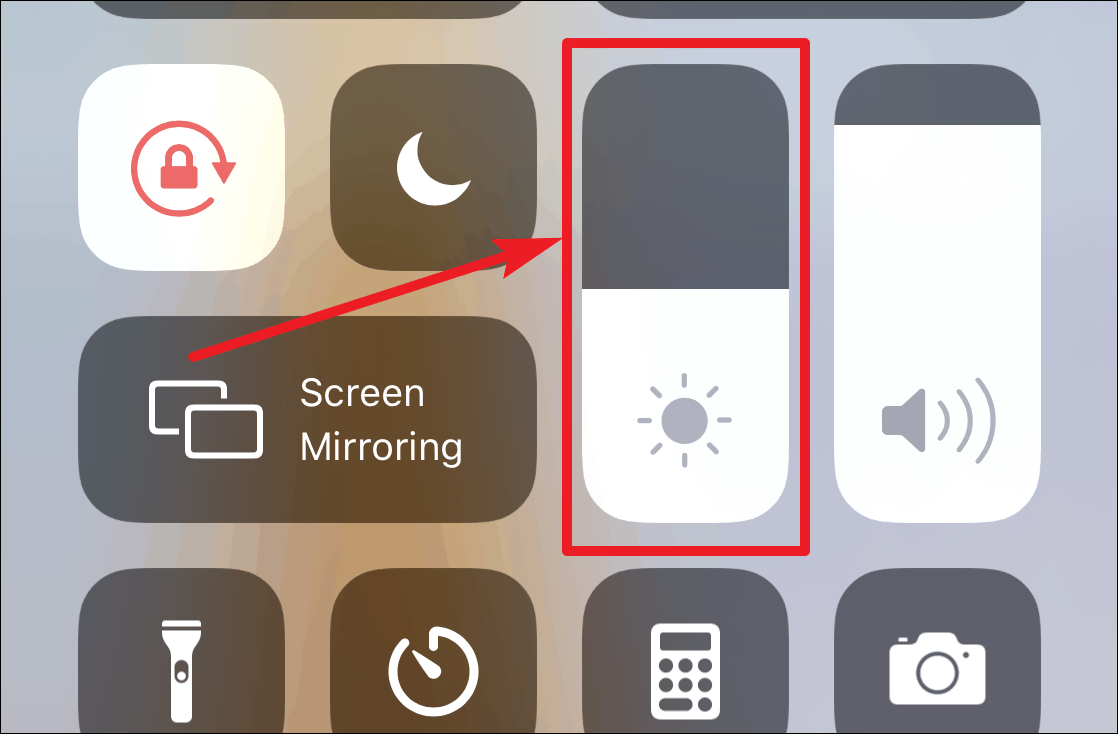
Ardından açmak veya kapatmak için Night Shift’e dokunun.
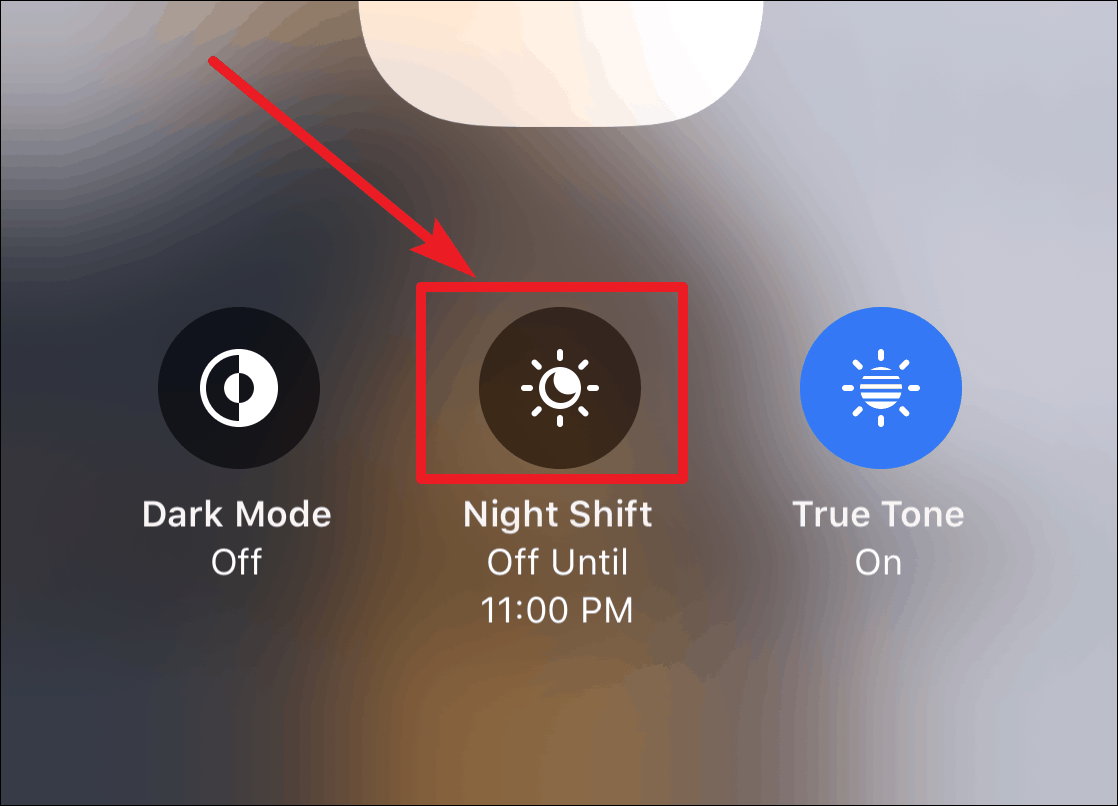
Ayrıca Night Shift’in belirli bir programda açılmasını da etkinleştirebilirsiniz. Night Shift için programı ayarlamak için ana ekranınızdan Ayarlar’a gidin.
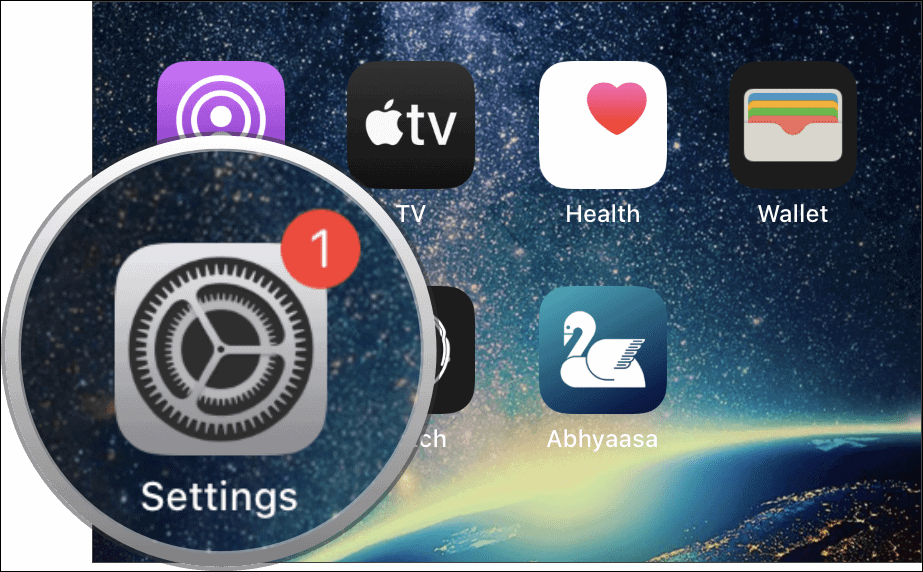
Ardından Ekran ve Parlaklık’a dokunun.

Night Shift ayarına dokunun.
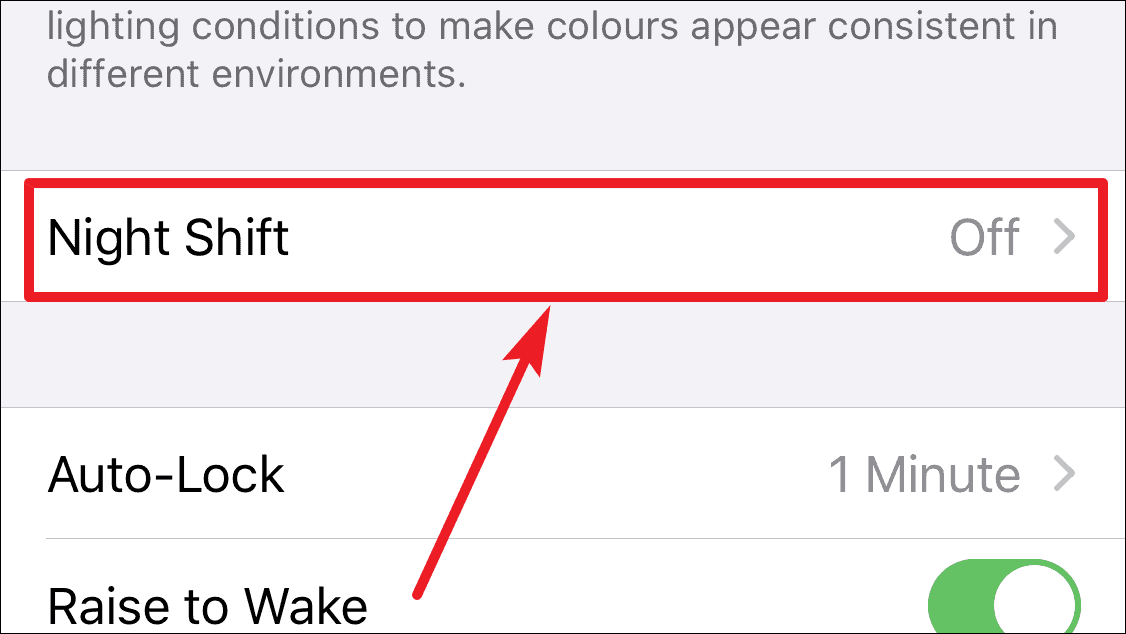
Ardından Zamanlanmış adlı ayar için geçişi açın. Varsayılan olarak program, Gün Batımından Güneşin doğuşuna gece geçişini etkinleştirmek için ayarlanacaktır. E.
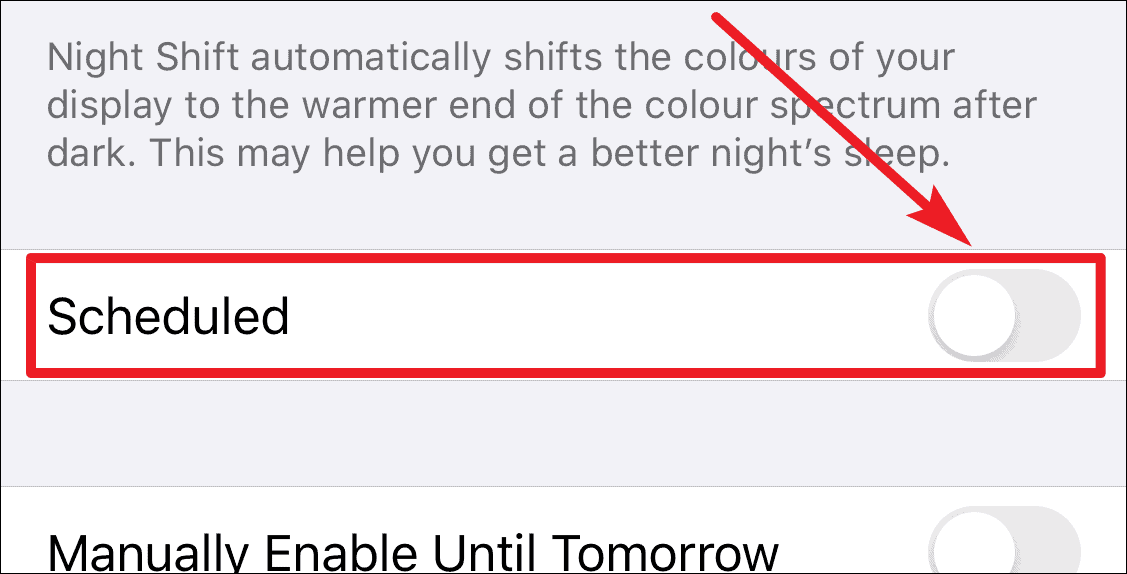
Kendinize ait bir zaman ayarlamak için, Nereye ayarına dokunun. Ardından Otomatik Zamanlama ayarının altında Özel Zamanlama öğesini seçin.
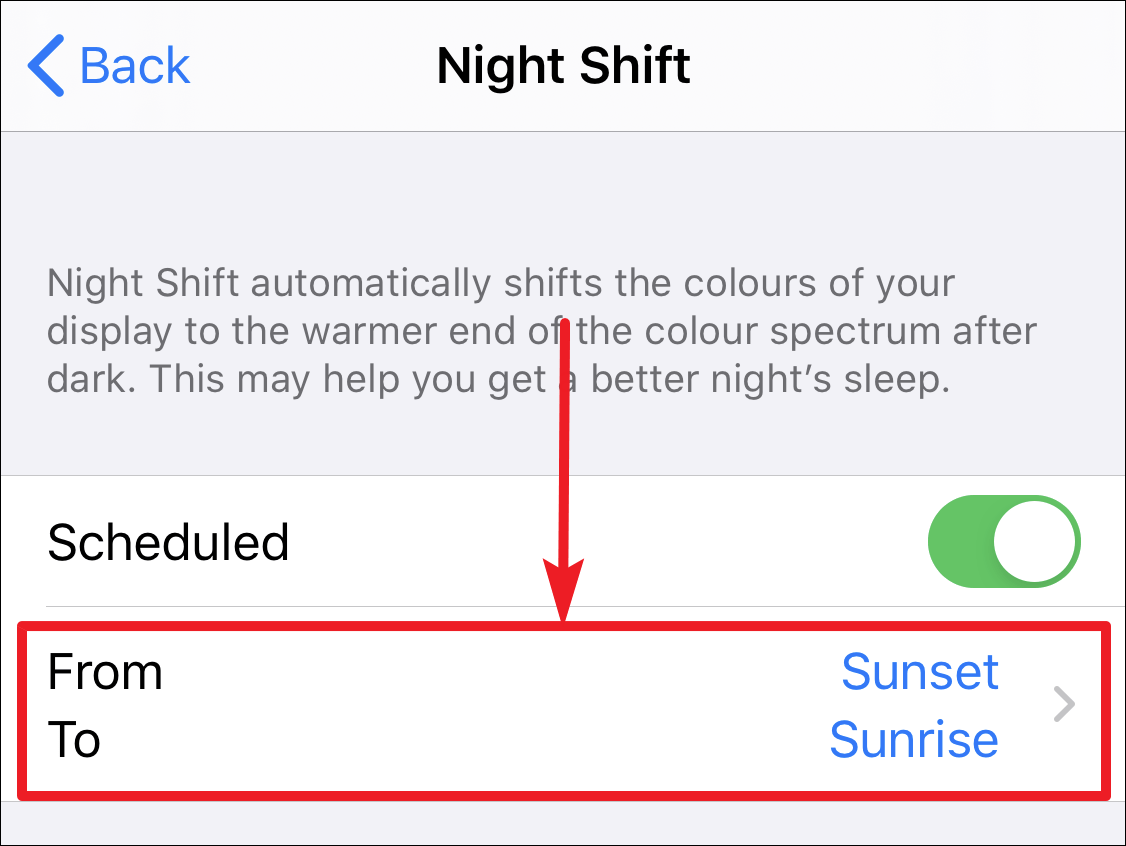
Bu seçeneğe dokunduğunuzda, ekranınızda iki seçenek görünecektir. Şu Anda Aç ve Şu Anda Kapat seçeneklerinde tercih ettiğiniz zamanlamaları ayarlayın ve Gece Vardiyası her gün bu saatlerde etkinleştirilecek şekilde programlanacaktır.
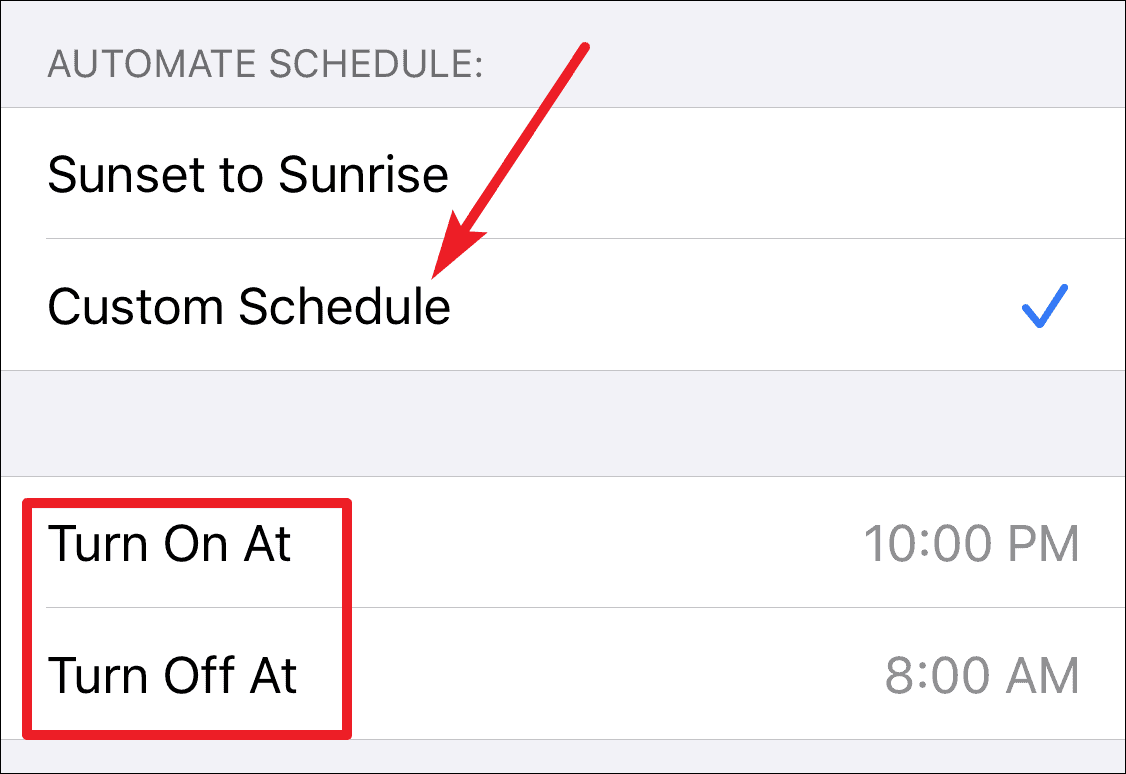
Koyu Modu Kullan
Apple, iOS 13’te sistem genelinde bir Karanlık Mod’u tanıttı ve bu, özellikle düşük ışıklı ortamlarda bir nimettir. Yalnızca izleme deneyiminizi geliştirmekle kalmaz, aynı zamanda özellikle geceleri gözlerinizin üzerindeki yükü büyük ölçüde azaltır. Karanlık modu açmak için ekranın sağ kenarından aşağı çekerek Kontrol Merkezi’ni açın. Ardından parlaklık kontrolüne dokunup basılı tutun ve manuel olarak açmak veya kapatmak için Koyu Mod’a dokunun.
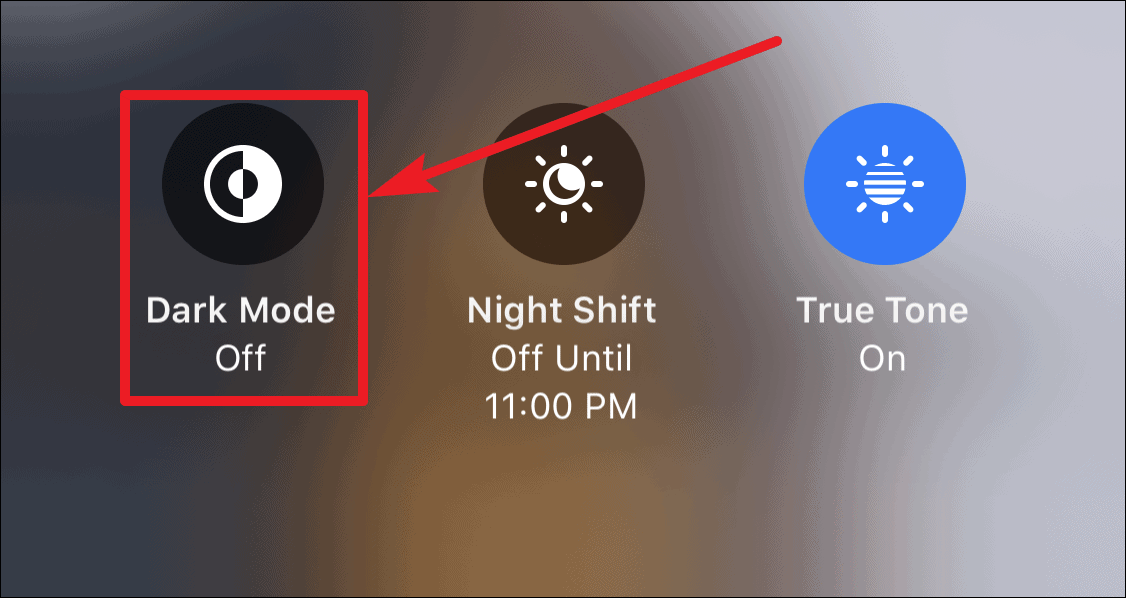
Ayrıca, belirli bir zamanda otomatik olarak açılmasını da ayarlayabilirsiniz. Ayarlar »Ekran ve Parlaklık seçeneğine gidin. Otomatik için geçişe dokunun. Karanlık Mod için varsayılan zamanlama ‘Gün Doğana Kadar Işık’ olacaktır. Bir program ayarlamak için Seçenekler’e dokunun. Gün Batımından Gün Doğumu seçimini kaldırmak ve Karanlık Mod için kendi zamanlamalarınızı ayarlamak için Özel Zamanlama’ya dokunun.
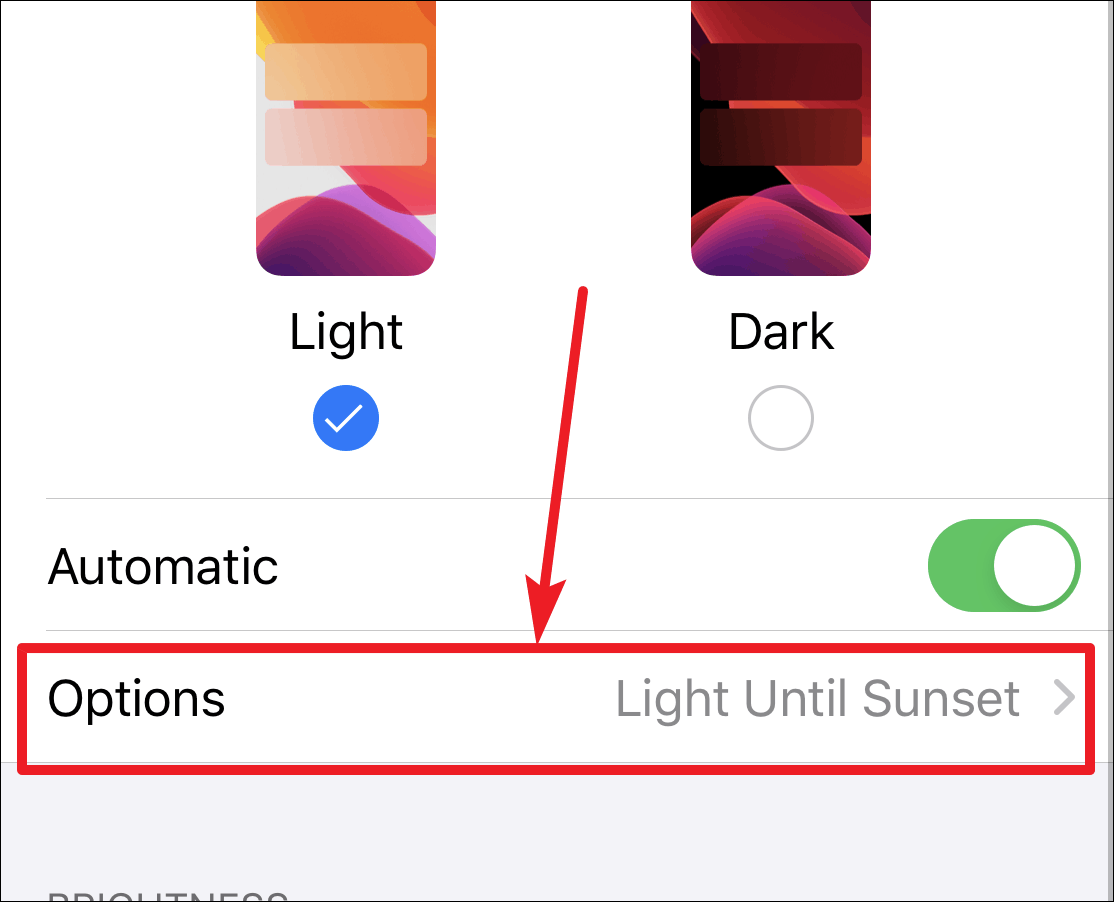
Beyaz Noktayı Azaltın
Cihazınızda OLED ekran varsa, diğer iPhone kullanıcılarından daha fazla baş ağrısı veya göz yorgunluğu yaşama ihtimaliniz olabilir. iPhone X, XS, XS Max, 11 Pro, 11 Pro Max kullanıcıları, gözlerine gelince OLED ekranı olmayan diğer iPhone kullanıcılarından daha fazla risk altındadır. Bunun nedeni, OLED ekrandaki Darbe Genişliği Modülasyonunun (PWM), ekranınızın bir kamera altında titremesine neden olmasıdır.
PWM’den kaçınmak için seçeneklerden biri, iPhone’unuzun parlaklığını her zaman% 50’den fazla tutmaktır. Ancak bu çözüm, düşük ışıklı ortamlarda veya gece vakti hiç pratik değildir.
OLED titremesini en aza indirmek için başka bir çözüm, Beyaz Noktayı Azalt ayarını kullanmaktır. Ekranınızdaki parlak renklerin yoğunluğunu azaltır. Beyaz Noktayı Azaltmak için Ayarlar »Erişilebilirlik seçeneğine gidin.
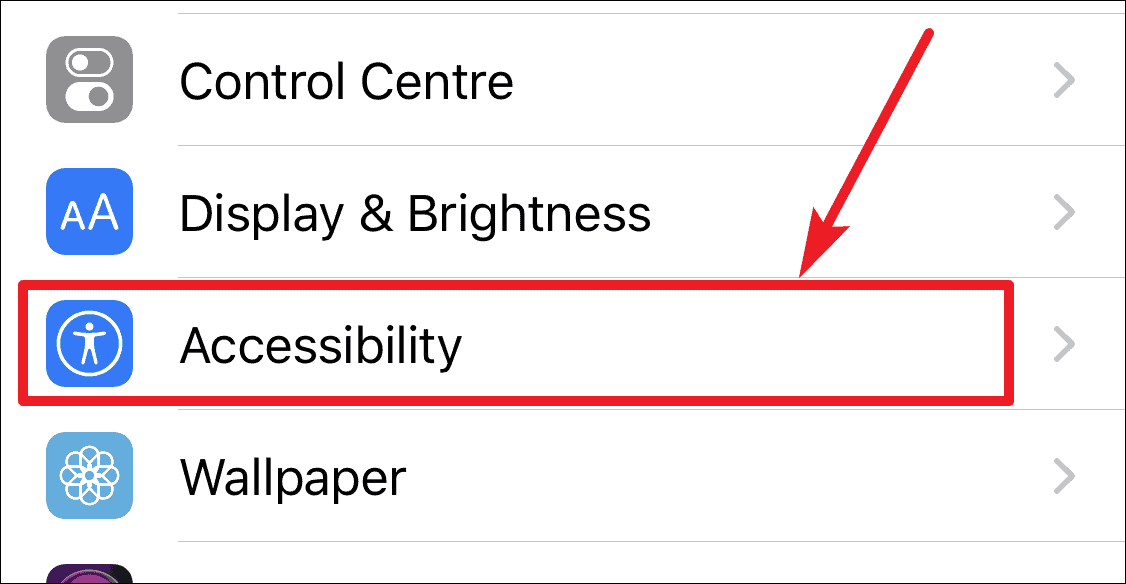
Ardından Ekran ve Metin Boyutu’na dokunun.
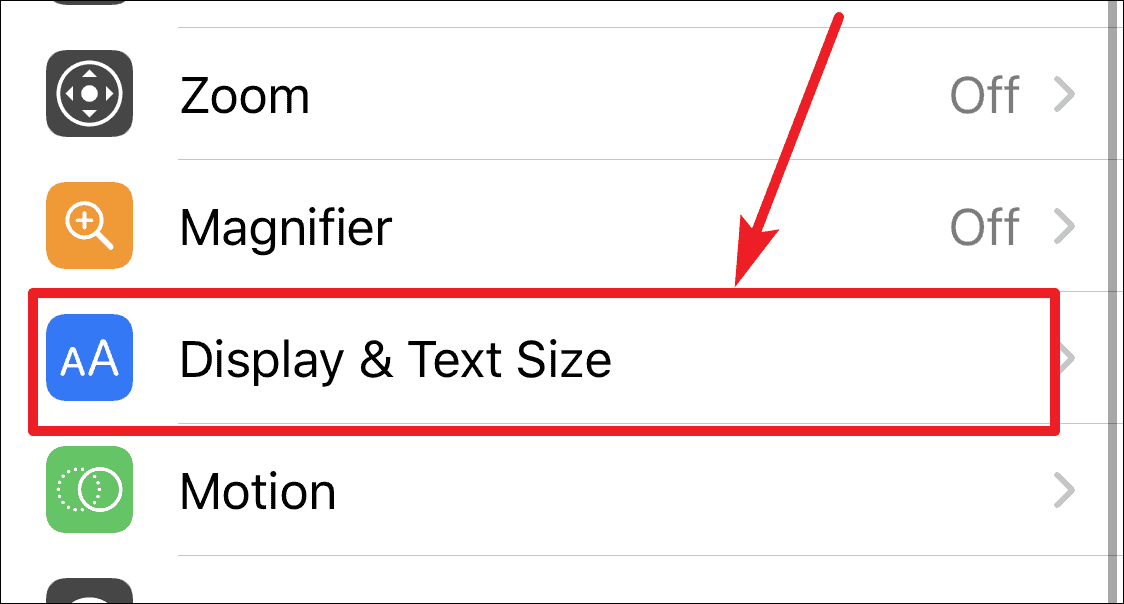
Biraz aşağı kaydırın ve Beyaz Noktayı Azalt ayarını bulacaksınız. Ayarı açmak için geçişe dokunun. Bu ayarın gücünü kontrol edebilirsiniz. Göz yorgunluğunu azaltmak için ayarı% 85 ile% 100 arasında bir yerde kullanmanızı öneririz.
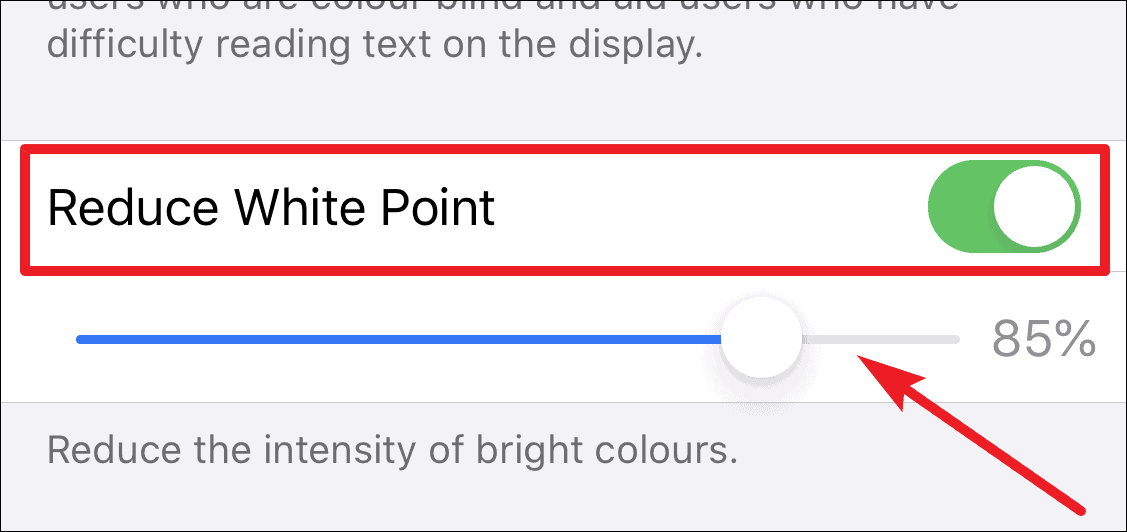
Akıllı Ters Çevirme Kullan
İOS 13.0’dan daha eski iOS sürümlerini çalıştıran hiçbir cihazda Karanlık Mod olmayacaktır. Bu kullanıcılar bunun yerine gözlerini zorlanmadan korumak için Smart Invert alternatifini kullanabilir. Akıllı Ters Çevirme, görüntülerin renklerini, medyayı aynı tutarken Ekranın renklerini tersine çevirdiği için Klasik Ters Çevir’den daha iyidir. Ayrıca, halihazırda koyu renk şeması kullanan uygulamalar için rengi bozulmadan tutar.
İPhone’unuzda Smart Invert’ı açmak için Ayarlar »Erişilebilirlik» Ekran ve Metin Boyutu’na gidin . Ardından, ayarı açmak için Akıllı Ters Çevirme geçişine dokunun.
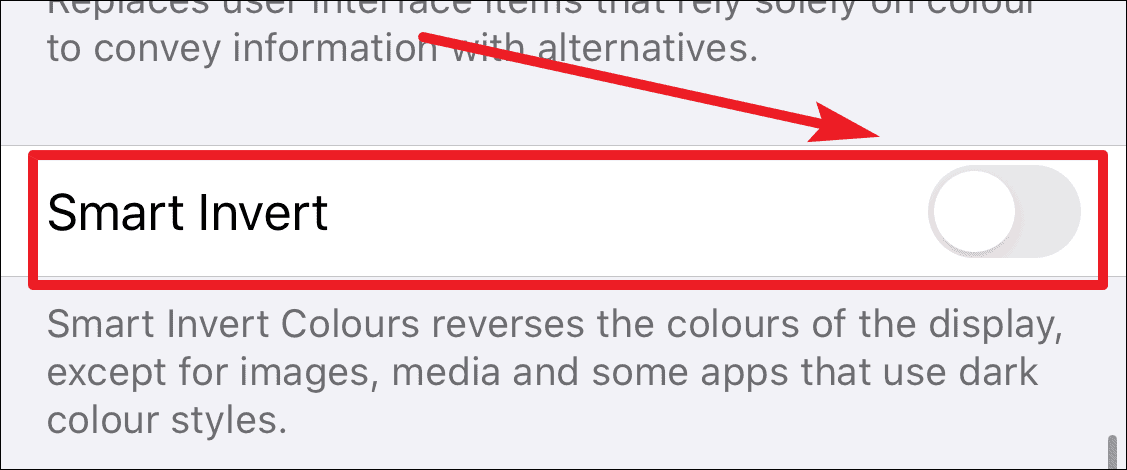
Gri Tonlama Kullan
Kullanıcılar ayrıca gözlerini gerginlikten kurtarmak için iPhone’larını griye çevirebilirler. Bazı insanlar akıllı telefon bağımlılığını azaltmak için bu ayarı kasıtlı olarak kullanıyor. Ekranınızın ve uygulama simgelerinizin canlı renkleri, duyularınızı harekete geçirmek ve harekete geçirmek için tasarlanmıştır ve bu, telefonda daha uzun saatler geçirmenizi sağlar. Telefonunuzu griye çevirmek, gücü telefondan alır ve size geri verir. Gri renk şemasının gözlerinize daha az zarar vermesine ek olarak, iPhone veya iPad’inizi daha az kullanmaya başlayabilirsiniz ki bu kesinlikle gözleriniz için harikadır. Kitabımızda buna kazan-kazan derdik.
Bu ayarı kendi başınıza bulmak, biraz gömülü olduğu için başlı başına bir baş ağrısı olabilir. Açmak için Ayarlar »Erişilebilirlik» Ekran ve Metin Boyutu seçeneğine gidin. Aşağı kaydırın ve Renk Filtreleri için bir ayar göreceksiniz. Üzerine dokunun.
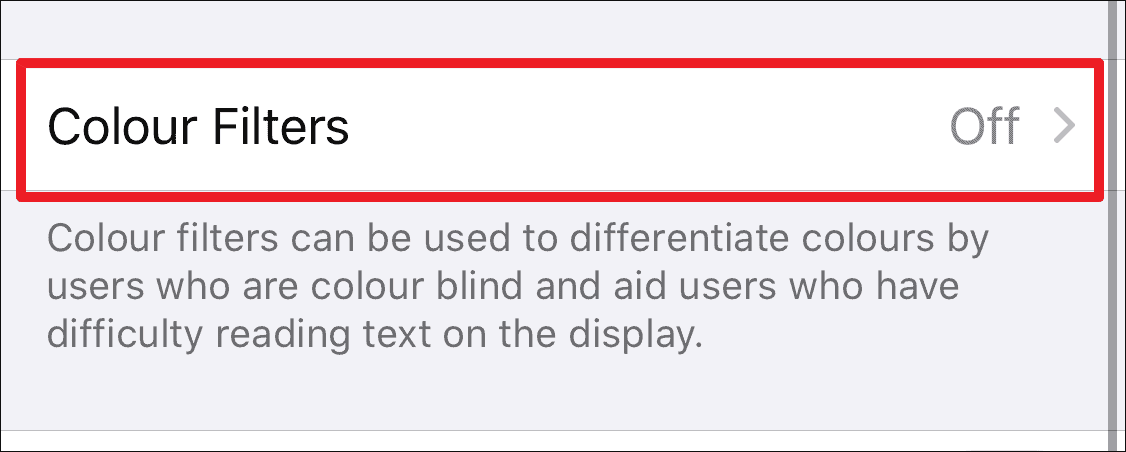
Ardından açmak için geçişe dokunun ve Gri Tonlama ayarını seçin.
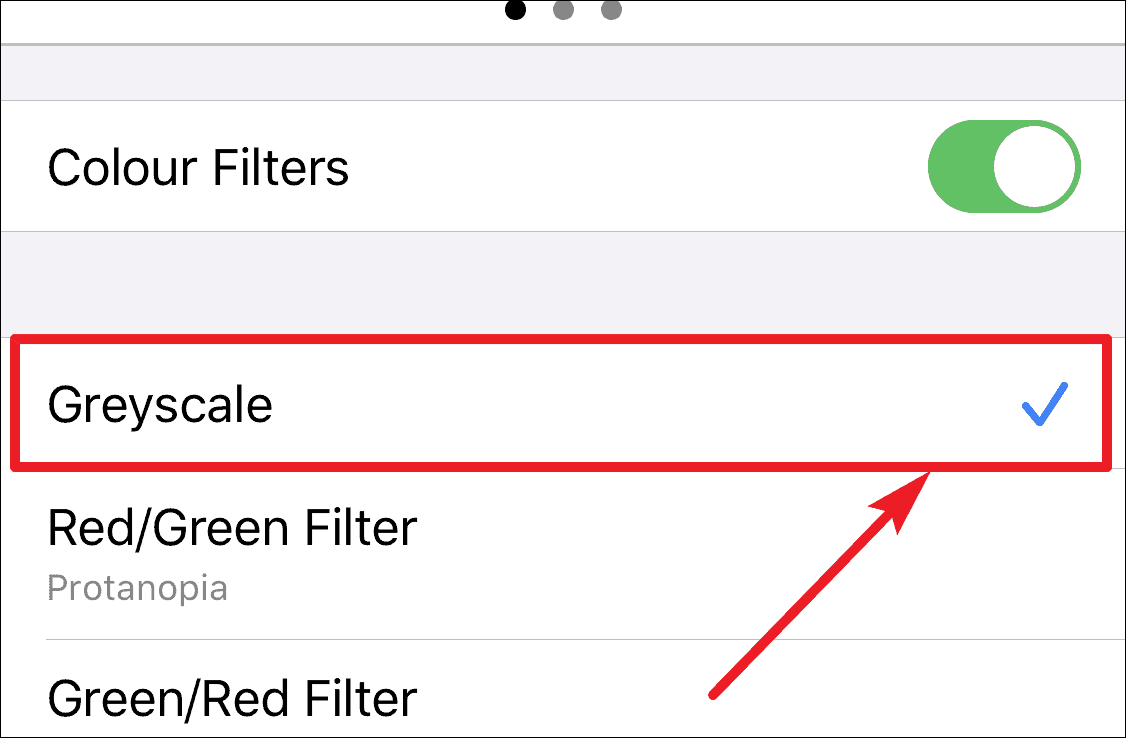
Kapalı Kalma Zamanını Planlayın
Gözlerinizi iPhone ve iPad ekranlarınızdan korumanın en iyi yolu, cihaz kullanımınızı sınırlandırmaktır. Cihazınızdaki Kapalı Kalma Süresi özelliği, telefonunuzu veya tabletinizi daha az kullanma arayışınızda büyük bir yardımcı olabilir. Kapalı kalma süresini programlamak için Ayarlar »Ekran Süresi seçeneğine gidin.
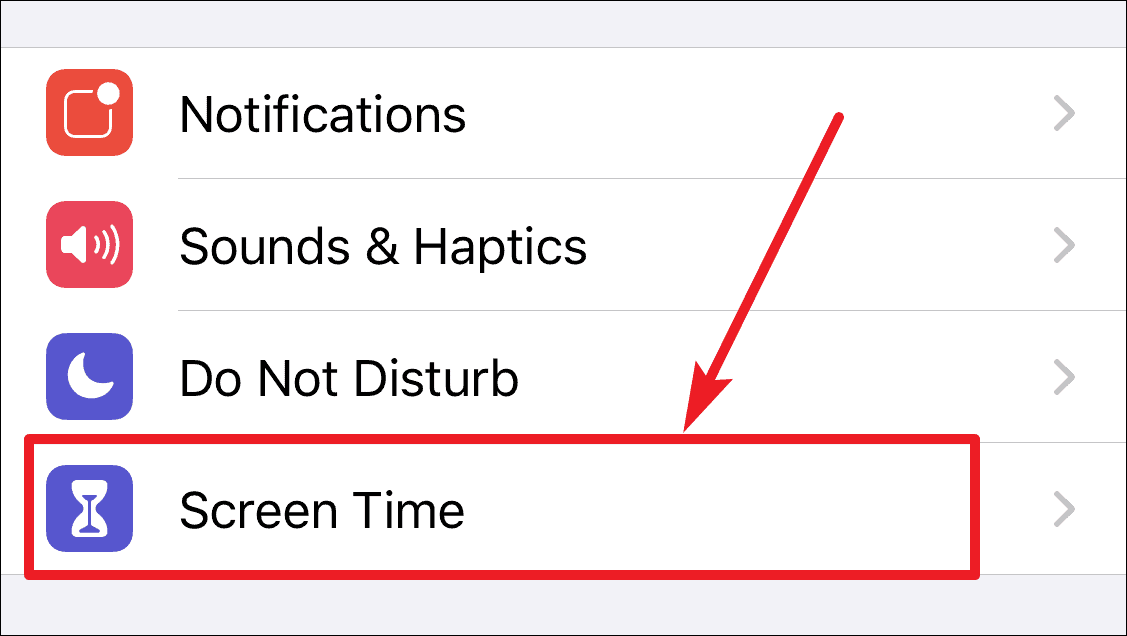
Ekrandan uzakta geçireceğiniz zamanı planlamak için ‘Kapalı Kalma Süresi’ne dokunun ve ayarı açın. Belirli uygulamaları kullanımınızı kısıtlamak için çeşitli uygulamalar için bir zaman sınırı da belirleyebilirsiniz.
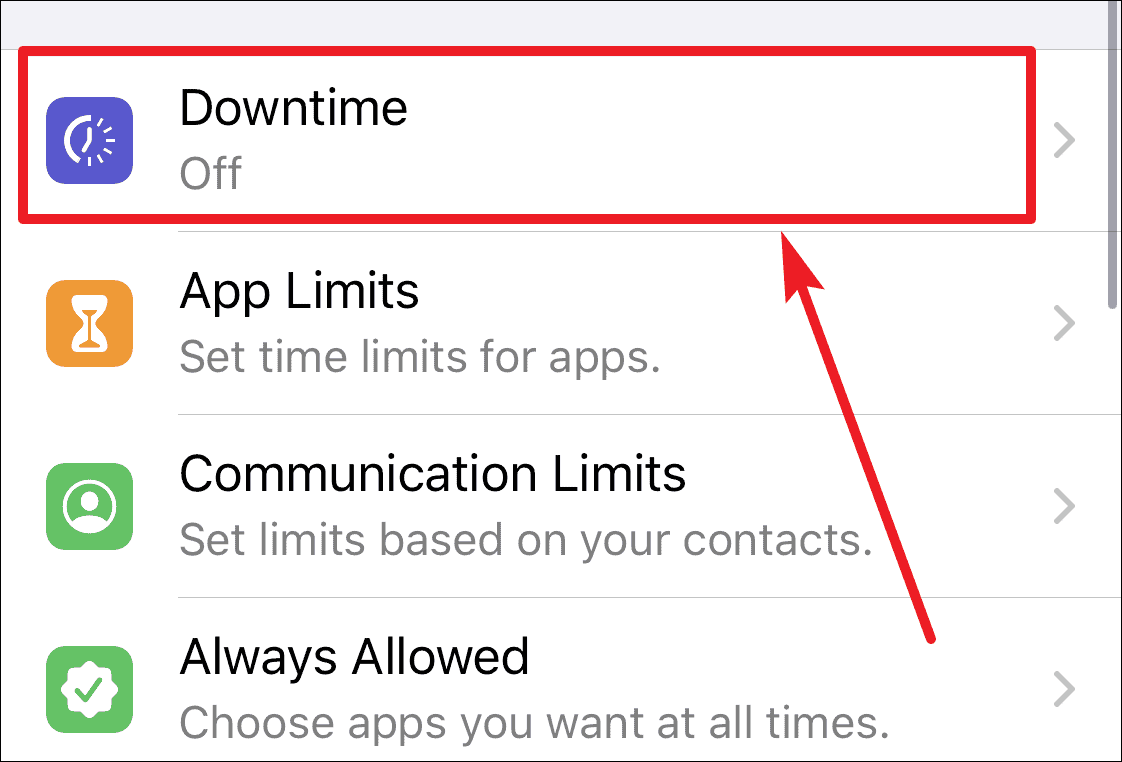
🍻
 Arıza giderme ve nasıl yapılır bilgi sitesi
Arıza giderme ve nasıl yapılır bilgi sitesi

